Deploy Horizon on Azure VMware Solution
- 29.9.2020
- 11 minut čtení
-
-
 s
s -
 t
t
-
Poznámka
Tento dokument se zaměřuje na produkt VMware Horizon, dříve známý jako Horizon 7. Horizon je jiné řešení než Horizon Cloud na platformě Azure, i když některé komponenty jsou společné. Mezi hlavní výhody řešení VMware na Azure patří jak jednodušší způsob dimenzování, tak integrace správy VMware Cloud Foundation do portálu Azure.
VMware Horizon®, platforma pro virtuální plochy a aplikace, běží v datovém centru a poskytuje jednoduchou a centralizovanou správu. Poskytuje virtuální desktopy a aplikace na libovolném zařízení a kdekoli. Horizon umožňuje vytvářet a zprostředkovávat připojení k virtuálním desktopům se systémy Windows a Linux, aplikacím hostovaným na serveru vzdálené plochy (RDS), desktopům a fyzickým počítačům.
Zaměříme se zde konkrétně na nasazení Horizon na řešení VMware Azure. Obecné informace o službě VMware Horizon naleznete v produkční dokumentaci ke službě Horizon:
-
Co je VMware Horizon?
-
Další informace o VMware Horizon
-
Referenční architektura Horizon
S uvedením Horizonu na Azure VMware Solution jsou nyní na platformě Azure k dispozici dvě řešení VDI (Virtual Desktop Infrastructure). Následující schéma shrnuje klíčové rozdíly na vysoké úrovni.
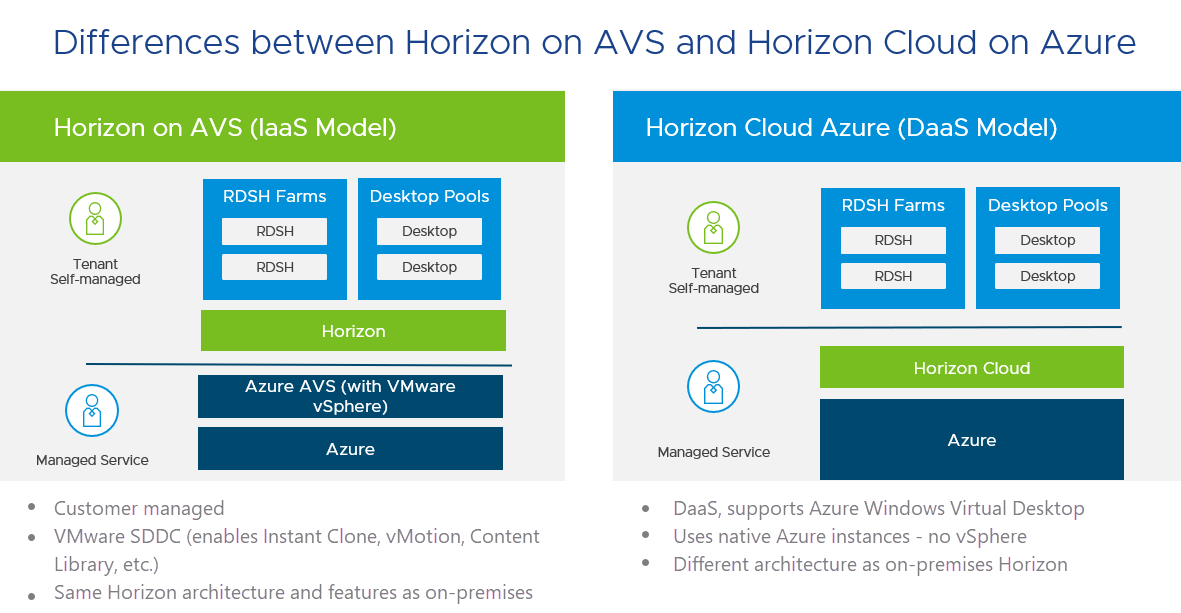
Horizon 2006 a novější verze na řadě verzí Horizon 8 podporují jak nasazení v lokálním prostředí, tak nasazení na Azure VMware Solution. Existuje několik funkcí Horizon, které jsou podporovány on-premises, ale ne v Azure VMware Solution. Podporovány jsou i další produkty v ekosystému Horizon. Informace naleznete v části Parita funkcí a interoperabilita.
Nasadit Horizon v hybridním cloudu
Pokud k propojení lokálních a Azure datových center použijete architekturu Horizon Cloud Pod Architecture (CPA), můžete Horizon nasadit v prostředí hybridního cloudu. CPA škáluje vaše nasazení, vytváří hybridní cloud a poskytuje redundanci pro zajištění kontinuity provozu a obnovení po havárii. Další informace naleznete v části Rozšíření stávajících prostředí Horizon 7.
Důležité
CPA není roztažené nasazení; každý pod Horizon je samostatný a všechny servery pro připojení, které patří k jednotlivým podům, musí být umístěny v jednom místě a z hlediska sítě musí běžet ve stejné doméně vysílání.
Stejně jako v lokálním nebo privátním datovém centru lze Horizon nasadit v privátním cloudu Azure VMware Solution. V následujících částech probereme klíčové rozdíly v nasazení Horizonu on-premises a v Azure VMware Solution.
Privátní cloud Azure je koncepčně stejný jako VMware SDDC, což je termín obvykle používaný v dokumentaci Horizonu. Ve zbytku tohoto dokumentu se termíny privátní cloud Azure a VMware SDDC používají zaměnitelně.
Ke správě předplacených licencí Horizon na Azure VMware Solution je vyžadován Horizon Cloud Connector. Cloud Connector lze nasadit ve virtuální síti Azure spolu se servery pro připojení Horizon.
Důležité
Podpora řídicí roviny Horizon na Azure VMware Solution zatím není k dispozici. Nezapomeňte si stáhnout VHD verzi Horizon Cloud Connector.
Role Cloud Admin vCenter
Protože Azure VMware Solution je služba SDDC a Azure spravuje životní cyklus SDDC na Azure VMware Solution, model oprávnění vCenter na Azure VMware Solution je z principu omezený.
Zákazníci musí používat roli Cloud Admin, která má omezenou sadu oprávnění vCenter. Produkt Horizon byl upraven tak, aby fungoval s rolí Cloud Admin na Azure VMware Solution, konkrétně:
-
Instant clone provisioning byl upraven tak, aby fungoval na Azure VMware Solution.
-
V Azure VMware Solution byla vytvořena specifická zásada vSAN (VMware_Horizon) pro práci s Horizonem, která musí být k dispozici a používána v SDDC nasazených pro Horizon.
-
VSphere Content-Based Read Cache (CBRC), známá také jako View Storage Accelerator, je při spuštění v Azure VMware Solution zakázána.
Důležité
CCBRC nesmí být znovu zapnuta.
Poznámka
Řešení VMware Azure automaticky konfiguruje specifická nastavení Horizon, pokud nasadíte Horizon 2006 (alias Horizon 8) a vyšší na větvi Horizon 8 a v instalačním programu serveru Horizon Connection vyberete možnost Azure.
Architektura nasazení Horizon na Azure VMware Solution
Typický návrh architektury Horizon využívá strategii podů a bloků. Blok je jedno vCenter, zatímco více bloků dohromady tvoří pod. Pod Horizon je organizační jednotka určená limity škálovatelnosti Horizon. Každý pod Horizon má samostatný portál pro správu, a proto je standardním postupem návrhu minimalizovat počet podů.
Každý cloud má své vlastní schéma síťového připojení. V kombinaci se sítí VMware SDDC / NSX Edge představuje síťová konektivita řešení Azure VMware Solution jedinečné požadavky na nasazení Horizon, které se liší od lokálních.
Každý privátní cloud Azure a SDDC zvládne 4 000 relací desktopů nebo aplikací za předpokladu, že:
-
Provoz pracovní zátěže odpovídá profilu pracovníka úloh LoginVSI.
-
Uvažuje se pouze provoz protokolů, žádná uživatelská data.
-
NSX Edge je nakonfigurován jako velký.
Poznámka
Váš profil pracovní zátěže a potřeby se mohou lišit, a proto se výsledky mohou lišit v závislosti na vašem případu použití. Objemy uživatelských dat mohou v kontextu vaší pracovní zátěže snižovat limity měřítka. Podle toho dimenzujte a plánujte své nasazení. Další informace naleznete v pokynech pro dimenzování v části Velikost hostitelů řešení Azure VMware pro nasazení Horizon.
Vzhledem k maximálnímu limitu privátního cloudu Azure a SDDC doporučujeme architekturu nasazení, kde jsou servery pro připojení Horizon a brány VMware Unified Access Gateways (UAG) provozovány uvnitř virtuální sítě Azure. Tím se z každého privátního cloudu Azure a SDDC efektivně stává blok. Tím se zase maximalizuje škálovatelnost služby Horizon běžící na řešení Azure VMware.
Připojení z virtuální sítě Azure k soukromým cloudům / SDDC Azure by mělo být nakonfigurováno pomocí ExpressRoute FastPath. Následující schéma ukazuje základní nasazení podů Horizon.

Síťové připojení pro škálování Horizonu na Azure VMware Solution
Tato část uvádí síťovou architekturu na vysoké úrovni s několika běžnými příklady nasazení, které vám pomohou škálovat Horizon na Azure VMware Solution. Zaměřuje se konkrétně na kritické síťové prvky.
Jediný pod Horizon na Azure VMware Solution

Jediný pod Horizon je nejpřímočařejší scénář nasazení, protože nasazujete pouze jeden pod Horizon v oblasti USA východ. Protože se odhaduje, že každý privátní cloud a SDDC zvládne 4 000 relací stolních počítačů, nasadíte maximální velikost podů Horizon. Můžete naplánovat nasazení až tří privátních cloudů/SDDC.
Při nasazení virtuálních počítačů (VM) infrastruktury Horizon ve virtuální síti Azure můžete dosáhnout 12 000 relací na pod Horizon. Připojení mezi jednotlivými privátními cloudy a SDDC k virtuální síti Azure je ExpressRoute Fast Path. Mezi privátními cloudy není potřeba žádný provoz ve směru východ-západ.
Klíčové předpoklady pro tento základní příklad nasazení zahrnují, že:
-
Nemáte lokální pod Horizon, který chcete připojit k tomuto novému pod pomocí architektury Cloud Pod Architecture (CPA).
-
Koncoví uživatelé se připojují ke svým virtuálním desktopům prostřednictvím internetu (vs. CPA). připojení přes lokální datové centrum).
Propojíte řadič domény AD ve virtuální síti Azure s lokálním AD prostřednictvím okruhu VPN nebo ExpressRoute.
Variantou základního příkladu může být podpora připojení pro lokální prostředky. Například uživatelé přistupují k desktopům a vytvářejí provoz virtuálních desktopových aplikací nebo se připojují k lokálnímu podprocesoru Horizon pomocí CPA.
Schéma ukazuje, jak podporovat konektivitu pro lokální zdroje. Pro připojení podnikové sítě k virtuální síti Azure budete potřebovat okruh ExpressRoute. Budete také potřebovat propojit podnikovou síť s každým z privátních cloudů a SDDC pomocí ExpressRoute Global Reach. Ten umožňuje připojení z SDDC k okruhu ExpressRoute a místním prostředkům.

Více modulů Horizon na řešení Azure VMware ve více regionech
Dalším scénářem je škálování Horizon ve více modulech. V tomto scénáři nasadíte dva pody Horizon ve dvou různých regionech a federujete je pomocí CPA. Je to podobné jako konfigurace sítě v předchozím příkladu, ale s některými dalšími meziregionálními propojeními.
Připojíte virtuální síť Azure v každém regionu k privátním cloudům/SDDC v druhém regionu. To umožňuje připojovacím serverům Horizon, které jsou součástí federace CPA, připojit se ke všem spravovaným desktopům. Přidání dalších privátních cloudů/SDDC do této konfigurace by umožnilo škálovat až na celkových 24 000 relací.
Stejné principy platí, pokud nasadíte dva Horizon pods ve stejném regionu. Ujistěte se, že druhý pod Horizon je nasazen v samostatné virtuální síti Azure. Stejně jako u příkladu s jedním podem můžete k tomuto příkladu s více pody/regiony připojit podnikovou síť a lokální pod pomocí ExpressRoute a Global Reach.

Vyznačení velikosti hostitelů Azure VMware Solution pro nasazení Horizon
Metodika dimenzování Horizonu na hostiteli běžícím v Azure VMware Solution je jednodušší než u lokálního Horizonu. Je to proto, že hostitel Azure VMware Solution je standardizovaný. Přesné určení velikosti hostitele pomáhá určit počet hostitelů potřebných k podpoře vašich požadavků na VDI. Je stěžejní pro určení nákladů na jednu pracovní plochu.
Tabulky dimenzování
Konkrétní požadavky na vCPU/vRAM pro virtuální desktopy Horizon závisí na konkrétním profilu pracovní zátěže zákazníka. Se stanovením požadavků na vCPU/vRAM pro virtuální desktopy vám pomůže obchodní tým MSFT a VMware.
| vCPU na virtuální počítač | vRAM na virtuální počítač (GB) | Instance | 100 virtuálních počítačů | 200 VM | 300 VM | 400 VM | 500 VM | 600 VM | 700 VM | 800 VMs | 900 VMs | 1000 VMs | 2000 VMs | 3000 VMs | 4000 VM | 5000 VM | 6000 VM | 6400 VM | |
|---|---|---|---|---|---|---|---|---|---|---|---|---|---|---|---|---|---|---|---|
| 2 | 3.5 | AVS | 3 | 3 | 4 | 4 | 5 | 6 | 6 | 7 | 8 | 9 | 17 | 25 | 33 | 41 | 49 | 53 | |
| 2 | 4 | AVS | 3 | 3 | 4 | 5 | 6 | 6 | 7 | 8 | 9 | 9 | 9 | 18 | 26 | 34 | 42 | 51 | 54 |
| 2 | 6 | AVS | 3 | 4 | 5 | 6 | 7 | 9 | 10 | 11 | 12 | 13 | 26 | 38 | 51 | 62 | 75 | 79 | |
| 2 | 8 | AVS | 3 | 5 | 6 | 8 | 9 | 11 | 12 | 14 | 16 | 18 | 34 | 51 | 67 | 84 | 100 | 106 | |
| 2 | 12 | AVS | 4 | 6 | 9 | 11 | 13 | 16 | 19 | 21 | 23 | 26 | 51 | 75 | 100 | 124 | 149 | 158 | |
| 2 | 16 | AVS | 5 | 8 | 11 | 14 | 18 | 21 | 24 | 27 | 30 | 34 | 67 | 100 | 133 | 165 | 198 | 211 | |
| 4 | 3.5 | AVS | 3 | 3 | 4 | 5 | 6 | 7 | 8 | 9 | 10 | 11 | 22 | 33 | 44 | 55 | 66 | 70 | |
| 4 | 4 | AVS | 3 | 3 | 4 | 5 | 6 | 7 | 8 | 9 | 10 | 11 | 22 | 33 | 44 | 55 | 66 | 70 | |
| 4 | 6 | AVS | 3 | 4 | 5 | 6 | 7 | 9 | 10 | 11 | 12 | 13 | 26 | 38 | 51 | 62 | 75 | 79 | |
| 4 | 8 | AVS | 3 | 5 | 6 | 8 | 9 | 11 | 12 | 14 | 16 | 18 | 34 | 51 | 67 | 84 | 100 | 106 | |
| 4 | 12 | AVS | 4 | 6 | 9 | 11 | 13 | 16 | 19 | 21 | 23 | 26 | 51 | 75 | 100 | 124 | 149 | 158 | |
| 4 | 16 | AVS | 5 | 8 | 11 | 14 | 18 | 21 | 24 | 27 | 30 | 34 | 67 | 100 | 133 | 165 | 198 | 211 | |
| 6 | 3.5 | AVS | 3 | 4 | 5 | 6 | 7 | 9 | 10 | 11 | 13 | 14 | 27 | 41 | 54 | 68 | 81 | 86 | |
| 6 | 4 | AVS | 3 | 4 | 5 | 6 | 7 | 9 | 10 | 11 | 13 | 14 | 27 | 41 | 54 | 68 | 81 | 86 | |
| 6 | 6 | AVS | 3 | 4 | 5 | 6 | 7 | 9 | 10 | 11 | 13 | 14 | 27 | 41 | 54 | 68 | 81 | 86 | |
| 6 | 8 | AVS | 3 | 5 | 6 | 8 | 9 | 11 | 12 | 14 | 16 | 18 | 34 | 51 | 67 | 84 | 100 | 106 | |
| 6 | 12 | AVS | 4 | 6 | 9 | 11 | 13 | 16 | 19 | 21 | 23 | 26 | 51 | 75 | 100 | 124 | 149 | 158 | |
| 6 | 16 | AVS | 5 | 8 | 11 | 14 | 18 | 21 | 24 | 27 | 30 | 34 | 67 | 100 | 133 | 165 | 198 | 211 | |
| 8 | 3.5 | AVS | 3 | 4 | 6 | 7 | 9 | 10 | 12 | 14 | 15 | 17 | 33 | 49 | 66 | 82 | 98 | 105 | |
| 8 | 4 | AVS | 3 | 4 | 6 | 7 | 9 | 10 | 12 | 14 | 15 | 17 | 33 | 49 | 66 | 82 | 98 | 105 | |
| 8 | 6 | AVS | 3 | 4 | 6 | 7 | 9 | 10 | 10 | 12 | 14 | 15 | 17 | 33 | 49 | 66 | 82 | 98 | 105 |
| 8 | 8 | AVS | 3 | 5 | 6 | 8 | 9 | 11 | 12 | 14 | 16 | 18 | 34 | 51 | 67 | 84 | 100 | 106 | |
| 8 | 12 | AVS | 4 | 6 | 9 | 11 | 13 | 16 | 19 | 21 | 23 | 26 | 51 | 75 | 100 | 124 | 149 | 158 | |
| 8 | 16 | AVS | 5 | 8 | 11 | 14 | 18 | 21 | 24 | 27 | 30 | 34 | 67 | 100 | 133 | 165 | 198 | 211 |
Vstupy pro dimenzování horizontu
Tady je uvedeno, co je třeba shromáždit pro plánované pracovní zatížení:
-
Počet současně pracujících desktopů
-
Potřebný vCPU na desktop
-
Potřebná vRAM na desktop
-
Potřebné úložiště na desktop
Obvykle jsou nasazení VDI omezena buď na CPU, nebo na RAM, což určuje velikost hostitele. Vezměme si následující příklad pro pracovní zátěž typu LoginVSI Knowledge Worker, ověřený testováním výkonu:
-
2 000 souběžných nasazení desktopů
-
2vCPU na desktop.
-
4 GB vRAM na desktop.
-
50 GB úložiště na desktop
Pro tento příklad je celkový počet hostitelů 18, což dává hustotu virtuálních počítačů na jednoho hostitele 111.
Důležité
Pracovní zátěže zákazníků se budou lišit od tohoto příkladu znalostního pracovníka LoginVSI. V rámci plánování nasazení spolupracujte s pracovníky VMware EUC SE na konkrétních potřebách dimenzování a výkonu. Před finalizací dimenzování hostitele nezapomeňte provést vlastní testování výkonu s použitím skutečné plánované pracovní zátěže a odpovídajícím způsobem jej upravit.
Licencování Horizon on Azure VMware Solution
V celkových nákladech na provoz Horizon on Azure VMware Solution jsou čtyři složky.
Náklady na kapacitu řešení Azure VMware Solution
Informace o cenách naleznete na stránce Ceny řešení Azure VMware Solution
Náklady na licence Horizon
K dispozici jsou dvě licence pro použití s řešením Azure VMware Solution, které mohou být buď Concurrent User (CCU), nebo Named User (NU):
-
Licence Horizon Subscription
-
Licence Horizon Universal Subscription
Pokud v dohledné době nasadíte Horizon na řešení Azure VMware Solution pouze v rámci předplatného, použijte licenci Horizon Subscription, protože je levnější.
Pokud je nasazen na řešení Azure VMware Solution a v lokálním prostředí, jako v případě použití pro obnovu po havárii, zvolte licenci Horizon Universal Subscription License. Zahrnuje licenci vSphere pro nasazení on-premises, takže má vyšší náklady.
Spolupracujte s obchodním týmem VMware EUC, abyste určili náklady na licenci Horizon na základě vašich potřeb.
Typy instancí Azure
Chcete-li porozumět velikostem virtuálních počítačů Azure, které budou vyžadovány pro infrastrukturu Horizon, podívejte se na pokyny společnosti VMware, které najdete zde.
.




